【友锋电子相册制作激活版】友锋电子相册制作软件下载 v9.9.6 免费版
软件介绍
友锋电子相册制作破解版是一款功能强大的电子相册制作软件,可以让用户便捷的将照片制作成电子相册,使得用户能够对这些电子相册进行加密操作,使得用户对这些大量相册进行有效的收藏及管理,从而让用户能够更加便捷、高效的对Flash影片进行轻松制作及生成。
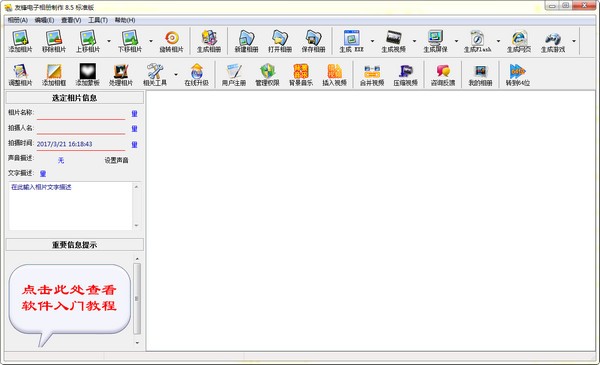
友锋电子相册制作破解版软件特色
1、可对电子相册设置密码,方便您收藏、管理大量相片
2、可以为照片添加文字注释及声音注释
3、支持生成可独立运行的幻灯片式EXE格式相册程序
4、可以生成可独立运行的屏幕保护程序
5、支持同步显示背景音乐的歌词
6、支持大量相片切换效果
7、支持制作生成可独立运行的书本式EXE格式相册程序,可以使用鼠标对书本式相册进行翻页,并可在相册中添加多首背景音乐
8、支持将您的相片制作生成AVI格式视频文件、VCD/SVCD/DVD规格MPG视频文件、3GP手机视频、MP4格式视频文件
9、支持生成网页相册,让相册直接显示在网页中,网页相册同样支持相片切换效果
10、对于Flash影片,您也可以利用友锋电子相册制作轻松制作出来
11、使用友锋电子相册可以将您的相片制作成一些小游戏
友锋电子相册制作破解版软件功能
制作生成EXE格式相册程序
制作生成屏幕保护程序
制作生成AVI格式视频文件
制作VCD、SVCD、DVD
友锋电子相册制作破解版常见问题
怎么添加音乐
1、首先需要先点击“添加相片”添加想要作为视频背景的图片文件,友锋电子相册制作几乎支持所有类型的图像文件,你可以自己选择合适的图片选中并打开,如下图所示:
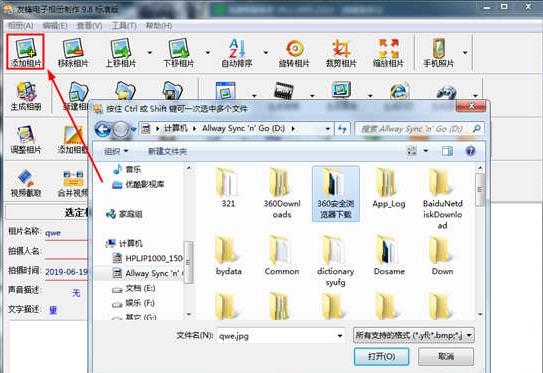
2、成功导入相册文件后,点击“生成相册”进行相册的生成,相册模板基本上没有什么区别,大家可以随意选择你喜欢的,如下图所示:
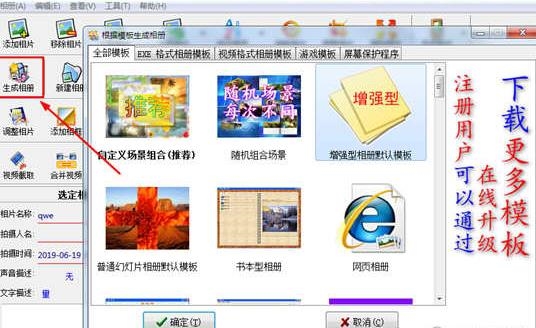
3、点击下方的“下一步”选项,直到左上角出现“设置背景音乐”的提示,此功能可以帮助用户往相册中添加音乐,直接点击“添加音乐”选项添加音乐文件或截取音乐片段,如下图所示:
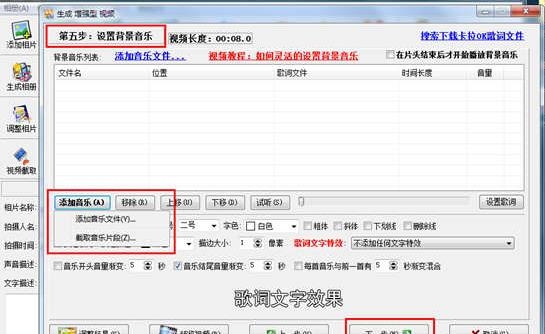
4、再导入音乐后,在上方可以看到视频长度与背景音乐长度,在视频停止后音乐也会随之停止,如果大家还想对音乐的歌词进行操作,则可以在右边的“设置歌词”中进行设置,最后点击“预览视频”查看最终的效果,由此也就完成了添加音乐的全部内容,如下图所示:
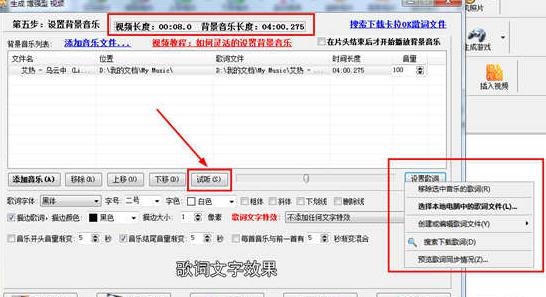
如何制作片头
1.进入软件选择生成视频中的生成增强型视频来制作片头
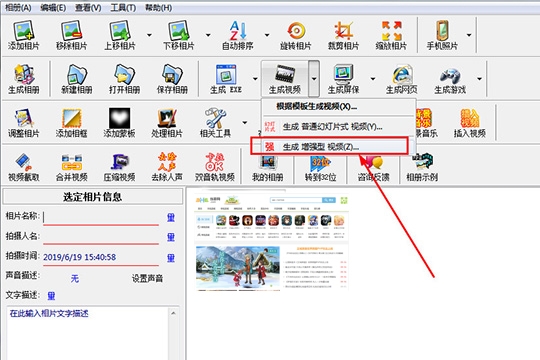
2.点击下一步,在左上角会出现片头提示出现,勾选显示片头,在右方的附加动画场景选择合适的片头动画,选项导入片头文件,如下图所示:
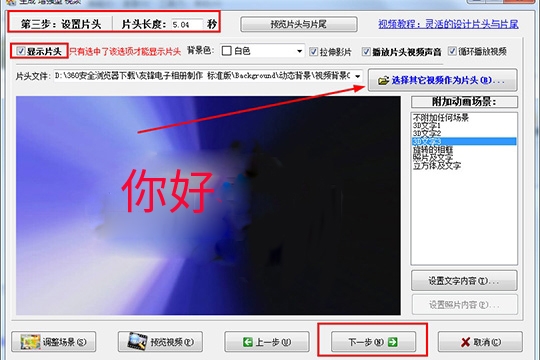
3.在成功添加完合适的片头后,修改片头文字,点击右下角设置文字内容。
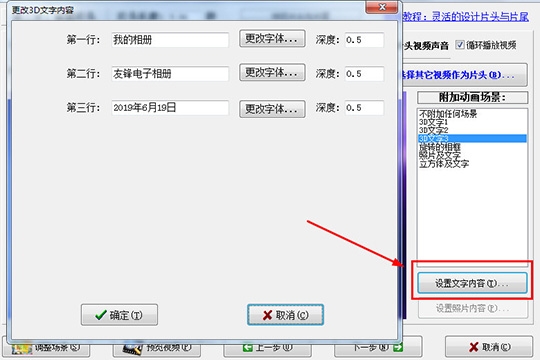
4.片头制作后,可以点击预览来查看最终的效果。
如何制作竖排标题
1、在友锋电子相册制作软件中,使用生成视频功能来帮助我们制作竖排标题文字,如下图所示:
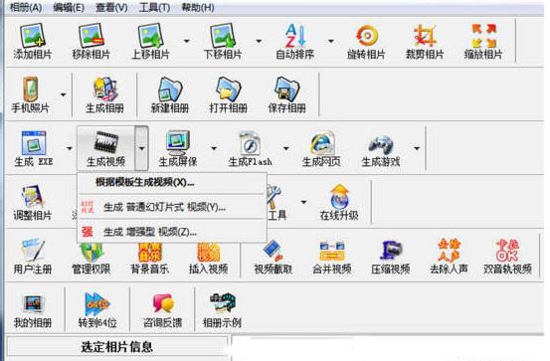
2、点击“下一步”选项到“第二步:设置相册标题”的界面,此界面可以帮助用户制作标题文字,但仅限于横排标题文字,如果用户想要制作竖排标题,则需要继续点击“下一步”选项,如下图所示:
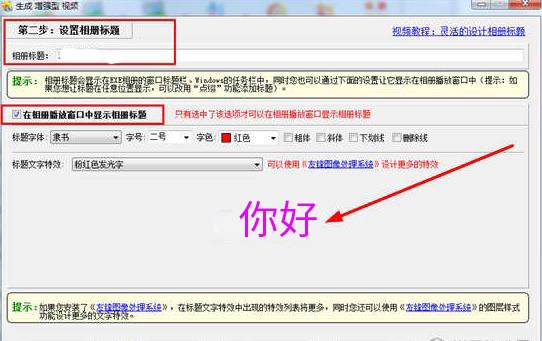
3、一直点击下一步直到出现“第八步:添加文字、图片、动画、视频等点缀”的界面,接着点击下方的“添加新的点缀”选项,选择其中红框标注的“通过向导添加”选项,如下图所示:
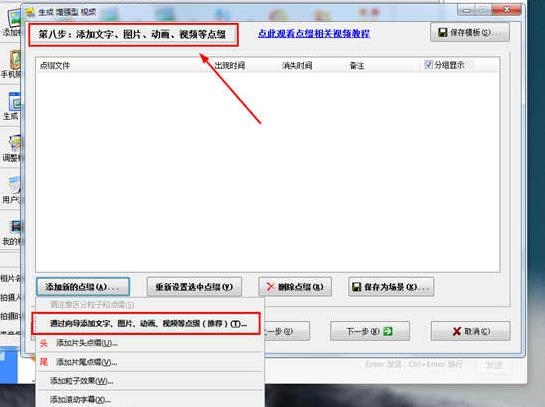
4、弹出添加点缀的界面后,点击其中的“添加文字点缀”功能,紧接着弹出添加文字点缀的界面,在文字内容中输入你想要添加的竖排标题文字内容,每个字与字之间需要使用键盘上的“Enter”键进行分行处理,点击“确定”即可,如下图所示:
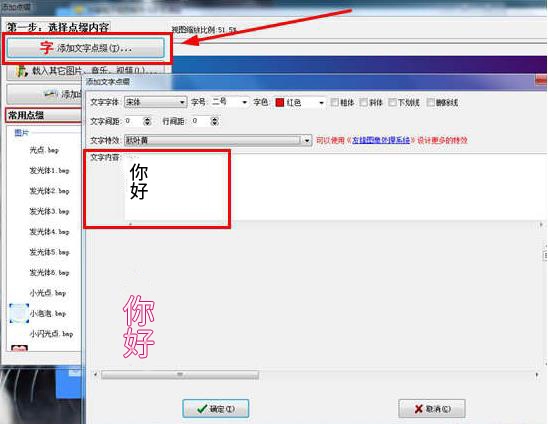
5、回到添加点缀的界面,选中刚刚添加的竖排标题文件,利用右上角的工具进行移动、缩放、旋转等操作,由此也就完成了制作竖排标题的全部内容,如下图所示:
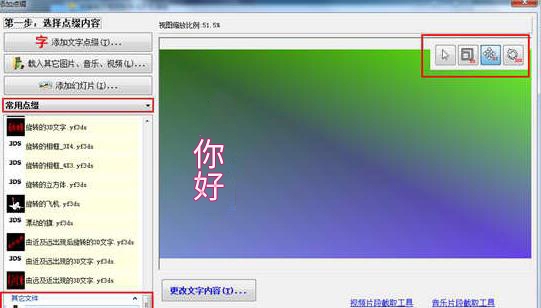
友锋电子相册制作破解版更新日志
场景背景设置增加“上下翻转”、“左右翻转”、“上下左右翻转”选项。
可以直接在主界面添加音乐。
修正一些已知的问题。
下载仅供下载体验和测试学习,不得商用和正当使用。
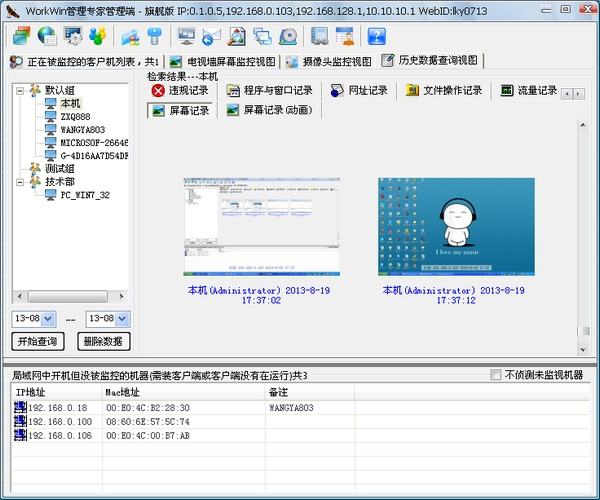
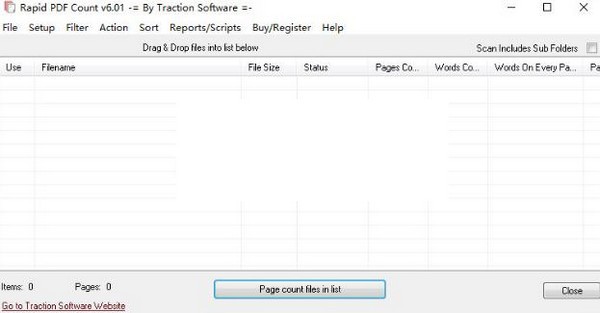
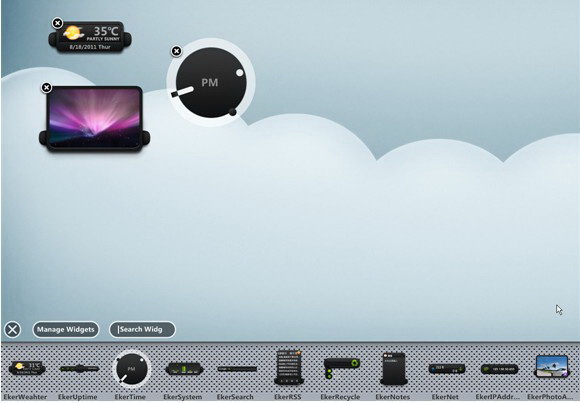
发表评论